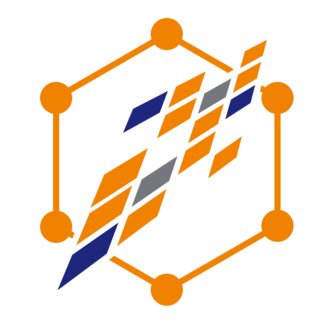#ブログ
闇雲にMemberstackを始める(第3回)
今朝はついに初雪がちらつきました。
いよいよ冬の本格到来ですね。あったかくしてお過ごしください。
久しぶりの本編ですが、なにやら雲行きが怪しいようです。
1.サイト公開
以下URLにアクセスします。
https://webflow.com/dashboard
第1回で作成したテンプレートが表示されるのでクリックします。
吹き出しにセットアップに必要な手順が表示されます。
「Publish」をク
ElasticsearchとKibanaは突然に(番外編)
先週は前倒しの師走進行で記事を落としてしまい、すみません。
挙句今回も番外編になってしまったのですが、案件対応の一環です。
どうかご容赦ください。
今回はElasticsearchとKibanaを始めるに当たり、気づいたこと、ハマったことを紹介します。
1.前提案件の制約により、Windows環境で動かします。
恐らく実際の導入はWindows Server上になるでしょうが、まずはWindow
闇雲にMemberstackを始める(第2回)
最近はめっきり冷え込んできましたね。
風邪など引かれぬようお気をつけください。
第1回で予告した通り、今回はwebflowのチュートリアルを追っていきます。
先週は番外編でしたのでその分今週はテンコ盛りです。
1.レイアウト作成最初はレイアウトを作成していきます。
「Get started」をクリックします。
チュートリアルの指示通り、コンテナをドラッグして配置します。
コンテナを置く場所は
GoogleグループでMLを(番外編)
久しぶりにGoogleグループを追加する機会があり、Google Adminにアクセスしてみたらメニューが一新されてました。
スパムメッセージの扱いも試してみたいことがあり、備忘録も兼ねた番外編です。
1.外部メールを受け付ける設定GoogleグループでMLを開設しようとしてよくハマるのがここです。
デフォルト設定のままだと外部からメールが届かなくて???となります。
以下画面の赤囲み部分にチェ
闇雲にMemberstackを始める(第1回)
めっきり日も短くなってきた昨今、皆様いかがお過ごしでしょうか?
今回からMemberstackを触ってみようと思います。
Memberstackはその名の表す通り、会員向けサイトを手軽に構築できるサービスです。詳細な解説についてはインターネット上に散見されますので、そちらに譲ります。
本記事では初見でMemberstackを始める手順を紹介していきます。
1.フリープランで登録私自身Member
LowCodeで行こう!(第3回)
今年の秋はキャンセルされたかのようにめっきり寒くなりましたね。
皆様も風邪など召されませぬようご自愛ください。
さて、前回はSlackの実装部分を解説しました。
今回は連携するGoogle Spreadsheet側の実装を解説します。
1.シート解説講師体温記録シートは下図の通りで、いたってシンプルです。
・「2021年度」シートの内容
項番:GAS(Google Apps Script)でシ
LowCodeで行こう!(第2回)
前回の記事を公開して気づいたのですが、以下注意書きが冒頭に表示されています。
当時の状況描写について本文内に関連ワードが存在していたためかと推測しています。
現在も状況は中々好転しませんし、今後もこういった自動検知は継続していくものと想定します。なお、当該事象に関するデマや不確実な情報等は記事に含んでおりませんので安心してご覧ください。
本題ですが、前回に引き続き、LowCodeを扱っていきま
LowCodeで行こう!(第1回)
さて、今回からお題を変えていきます。
何か実現したいコト、モノがある時、既存の製品単体や組み合わせだけでは完成しない場合があります。
ちょっとひと手間加える。それがLowCodeです。
1.背景担当業務の一つとして社会人向けの講師というものがあり、毎年定期的に受注し、対応しておりました。近年のコロナ禍においても講師と受講者はオンライン、または対面で講義を実施しておりました。
当然感染防止策が必